A Huawei P30 Pro Android 10.0 személyes hotspotként való használata
A telefon Wi-Fi hotspotként való használatával meg tudod osztani a telefon internetkapcsolatát Wi-Fi-n keresztül más készülékekkel. A telefon Wi-Fi hotspotként való használatához be kell állítanod a telefon internet-hozzáférését.
1. Keresd meg a „Személyes hotspot” menüpontot
Válaszd a Beállítások lehetőséget.
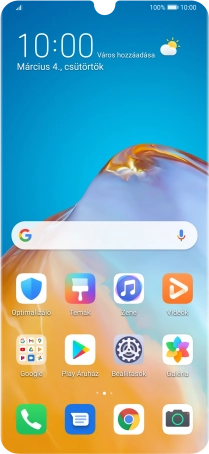
Válaszd a Mobilhálózat lehetőséget.

Válaszd a Személyes hotspot lehetőséget.

2. Válaszd ki a Wi-Fi hotspot beállításait
Válaszd a Készülék neve lehetőséget.

Írd be a kívánt Wi-Fi hotspot nevét és válaszd az OK lehetőséget.

Válaszd a Jelszó lehetőséget.

Írd be a kívánt Wi-Fi hotspot nevét, és válaszd az OK lehetőséget.

3. Wi-Fi-hotspot bekapcsolása
Kattints a „Személyes hotspot” melletti csúszkára a funkció bekapcsolásához.

4. Visszatérés a kezdőképernyőhöz
Húzd az ujjad felfelé a kijelző aljáról, hogy visszatérj a kezdőképernyőhöz.

5. Wi-Fi-hotspothoz csatalkozás más készülékről
Kapcsold be a Wi-Fi-t a másik készüléken.
Keresd meg az elérhető Wi-Fi hálózatok listáját, és válaszd ki a saját Wi-Fi-hotspotodat.
Írd be a Wi-Fi-hotspotod jelszavát, és csatlakozz a hálózathoz.
Miután létrehoztad a kapcsolatot, az internet elérhető lesz a másik készülékről.
Keresd meg az elérhető Wi-Fi hálózatok listáját, és válaszd ki a saját Wi-Fi-hotspotodat.
Írd be a Wi-Fi-hotspotod jelszavát, és csatlakozz a hálózathoz.
Miután létrehoztad a kapcsolatot, az internet elérhető lesz a másik készülékről.









